カラーキャリブレーションはWindows11/10でリセットされ続けます
Windows 11/10は、好みに応じて最適な表示設定を取得できるカラーキャリブレーションを提供します。(Color Calibration)ただし、カラーキャリブレーションは変更してもリセットされ続けることが報告されています。ログインするたびに発生するか、プレビューに表示される内容が適用されません。ユーザーの1人は、プレビューを見ることができたと報告しましたが、ツールを終了するとすぐに画面がデフォルトの色設定に戻ります。
この投稿では、考えられる理由と、Windowsカラーキャリブレーションがリセットされ続ける問題を修正する方法について説明します。複数のモニターを設定している場合、これはすべてのモニターで発生します。

Windowsでディスプレイカラーキャリブレーション(Display Color Calibration)がリセットされ続ける
ディスプレイカラーキャリブレーション(Display Color Calibration)が保存されていないが、Windows 11/10でリセットされ続ける場合は、これらの提案の1つが役立つはずです。
- カラーキャリブレーションに関連するソフトウェアを無効にするか削除します(Remove)
- Windowsディスプレイキャリブレーションを使用する
- OEMカラーコントロールパネルを使用する
- キャリブレーションスケジュールを無効にする
- グラフィックドライバの更新またはロールバック
これらのいくつかを試すには、管理者ユーザーアカウントが必要になる場合があります。
1]カラーキャリブレーションに関連するソフトウェアを無効(Disable)にするか削除します(Remove)
(Software)F.luxやNightLight(Windowsの機能)などのソフトウェアは、デフォルトまたは変更された設定を引き継いで、外観を変えることができます。Night Lightを無効にして、それを実行できる他のソフトウェアをアンインストールすることを強くお勧めします。
2]Windowsディスプレイキャリブレーションを使用する

(Type Color Management)[スタート]メニューに「(Start)カラーマネジメント」と入力し、表示されたらクリックして開きます。モニターを選択し、「このデバイスの設定を使用する」というチェックボックスをオンにします。さらに、[詳細(Advanced)設定]タブをクリックし、[システムデフォルトの変更(Change System Defaults)]をクリックします。
「 Windowsディスプレイキャリブレーションを使用する」というチェックボックスをオンにします。適用(Apply)して終了します。これで、変更を加えたときに変更を確認できるはずです。
3]OEMカラーコントロールパネルを使用する
NVIDIAなどのOEMは、カラー設定を調整するための独自のコントロールパネルを提供しています。これらの設定は複数のモニターで使用でき、OSの設定よりも優先されます。ここで変更すると、保持されます。
4]キャリブレーションスケジュールを無効にする
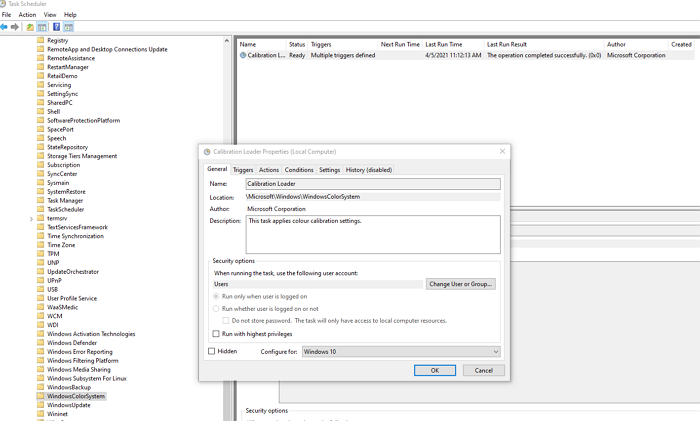
Windows 10は、コンピューターにログインするたびにスケジュールを実行します。コンピューターを再起動するときにこの問題が発生した場合は、スケジューラーを無効にすることを選択できます。
タスクスケジューラ(Task Scheduler)を開き、に移動しMicrosoftWindowsWindowsColorSystemます。次に、CalibrationLoaderのプロパティ(Calibration Loader Properties)タスクを見つけます。ダブルクリックして開きます。
[トリガー(Triggers)]タブに切り替えて、[ログオン時]トリガーを無効にします。変更するには、ダブルクリックして開き、[有効(Enabled)]の横のチェックボックスをオフにします。
モニターを再度調整して、再起動します。今回は問題が解決するはずです。
関連(Related):Windowsでカラーマネジメントが機能しない。
5]グラフィックスドライバーの更新またはロールバック(Update)
最後の手段は、グラフィックスドライバーを更新またはロールバックすることです。最近Windows(Windows)を更新した場合は、新しいバージョンのドライバーを確認します。ドライバが更新されている場合は、ロールバックすることをお勧めします。
読む(Read): WindowsPC用の無料モニターキャリブレーションツール(Free Monitor Calibration Tools for Windows PC)。
Related posts
Best無料Color Calibration Tools Windows 10用
Change Screen Resolution、Color Calibration Windows 10
あなたのWindows 10 screen displayがオフにするのを防ぐ方法
Windows 10でWireless Display featureを追加して削除する方法
Screen or images Windows 10のアーティファクトまたはDistortionを示す
Windows 10の場合Microsoft Edge Browser Tips and Tricks
Disk Signature Collision problemをWindows 10に修正する方法
PLS fileとは何ですか? Windows 11/10でPLS fileを作成する方法?
Fix Crypt32.dllが見つからない、またはWindows 11/10にエラーがありません
Windows 10のWindows.edb fileとは何ですか
Fix Desktop Windows 10でPink or Purpleになります
Modern Standby Windows 10でNetwork Connectionsを有効にします
Windows 10でハードディスクドライブをスワップする方法Hot Swap
Windows 10にTrusted Siteを追加する方法
Fix Screen Aspect Ratio Windows 11/10の問題
Reaction TimeのReaction Timeの測定方法
Windows 10でDisplay Resolutionを変更する方法
Color Colorblindユーザーfor Colorblindユーザーの有効化と使用方法Windows 10
PDF text Windows 10でファイルを編集または保存するときに消えます
Windows 11/10からFitへのOverscanを画面に修正しました
